时间:2020-06-28 17:01:43 来源:www.win7qijian.com 作者:系统玩家
今天小编的电脑就发生了win7新建用户之后adm账号怎么不隐藏的问题,对于刚刚才接触win7系统的用户遇到了这个win7新建用户之后adm账号怎么不隐藏的情况就不知道怎么处理,我们应当如何处理这个问题呢?小编直接给出操作步骤:1、鼠标点击左下角的 开始菜单图标。2、在弹出的菜单中的方框输入 regedit,点击显示出的程序就轻而易举的处理好了。下面就是处理win7新建用户之后adm账号怎么不隐藏问题的具体的修复手段。
具体步骤如下:
1、鼠标点击左下角的 开始菜单图标。
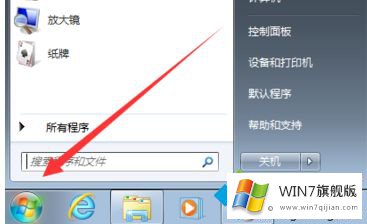
2、在弹出的菜单中的方框输入 regedit,点击显示出的程序。
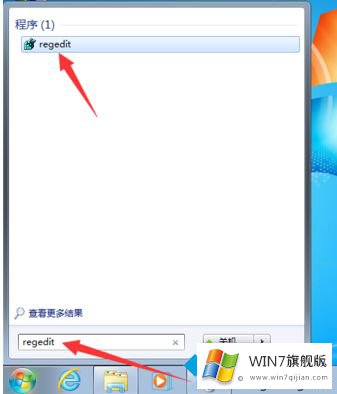
3、在打开的注册表编辑器中 依次展开“HKEY_LOCAL_MACHINE\SOFTWARE\Microsoft\WindowsNT\CurrentVersion\Winlogon”。
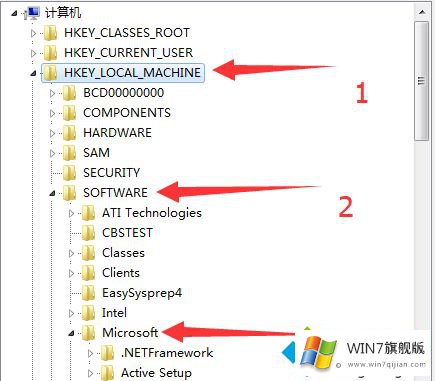
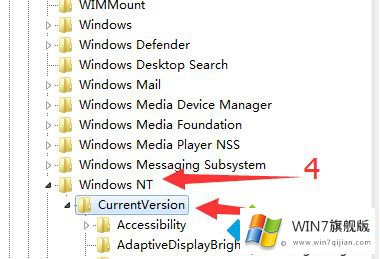
4、鼠标右击Winlogon ,在弹出的菜单中点击新建-项 输入SpecialAccounts 按回车,鼠标右击SpecialAccounts,再次新建项输入 UserList。新建完以后如图。
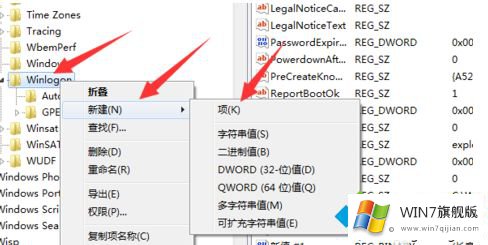
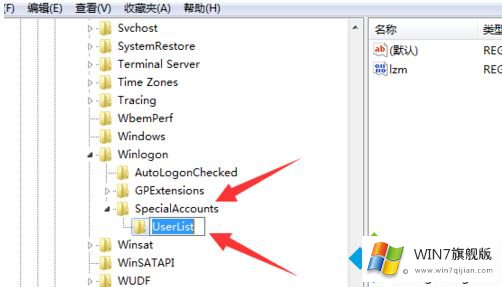
5、之后鼠标右击 UserList-新建-DWORD值。
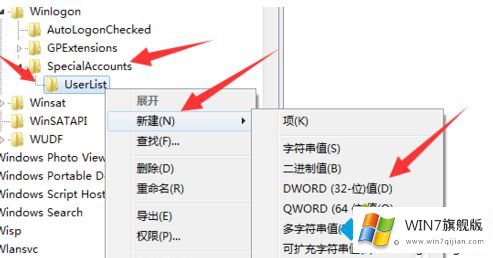
6、输入你要隐藏的账户名称,如果还要添加其它账户,可以再次新建DWORD值即可。现在你可以重启一次电脑看看,账户是不是已经隐藏了。
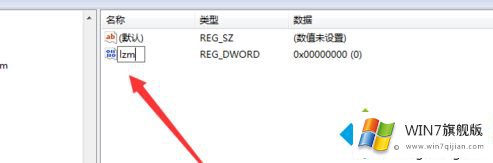
以上就是关于win7新建用户之后adm账号怎么隐藏的方法步骤啦。如果你也需要,可以按照上面的步骤来哦。
今天的这篇教程就是详细的讲了win7新建用户之后adm账号怎么不隐藏的修复手段,解决方法很多种,如果你有更好的方法建议,可以给本站留言,谢谢大家。